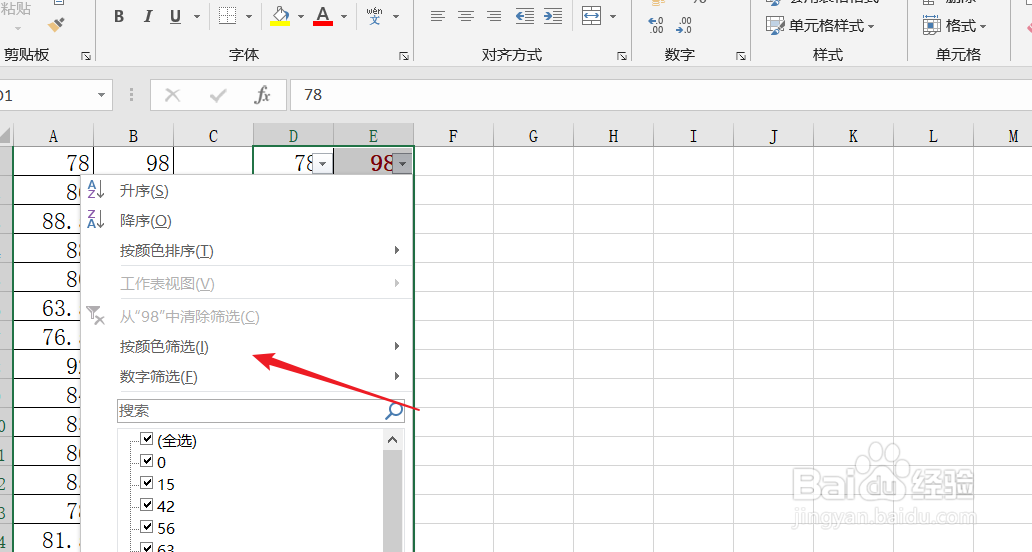excel中如何将数据按照颜色进行筛选
1、如下图所示,我们可以看到数据中有红色部分,这部分需要被筛选出来。首先点击“开始”菜单。
2、在开始菜单中,我们找到下图中的“排序和筛选”,在展开的下拉菜单中点击选择“筛选”。
3、我们可以看到,在每一列的第一个数据上都出现了一个筛选按钮。点击这个按钮进入数据筛选页面。
4、在数据筛选页面,我们点击下图中红色箭头所指的“按颜色筛选”选项。展开颜色筛选的子选项。
5、在展开的选项中,我们可以点击“按字体颜色筛选”(如果有多个颜色,可以点击自己需要的痘痉颔湄那个)。也可以点击下面的“自动”。
6、筛选完成后返回数据页面,如下图,红色的数字被筛选出来了。想要退出筛选,只需要再次点击“排列和筛选”下的筛选。
声明:本网站引用、摘录或转载内容仅供网站访问者交流或参考,不代表本站立场,如存在版权或非法内容,请联系站长删除,联系邮箱:site.kefu@qq.com。
阅读量:57
阅读量:87
阅读量:72
阅读量:37
阅读量:74